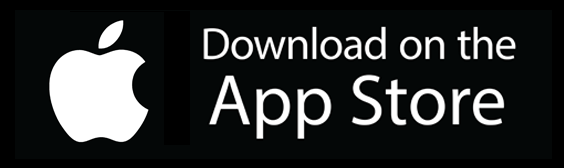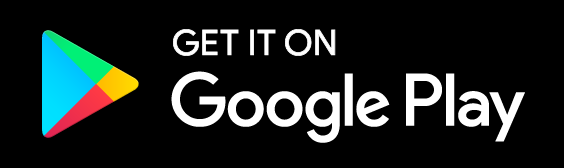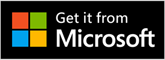Fl Studio Mobile: как создавать песни на телефоне
Предлагаю подробный пошаговый план по созданию песни в приложении Fl Studio Mobile.
Версия для Android стоит около 400 рублей. Говорят, можно установить и бесплатно, скачав пиратскую на просторах интернета – с андройдом такое прокатывает. А вот на iOS я заплатил около 1200 руб. Существенная разница. Но результат меня приятно удивил.
Сразу замечаю много функций, которых нет у конкурента – Garage Band. Гараж – это программа для написания музыки для устройств Apple, но рассчитанная, похоже, на новичков. Совершенно другое дело – Fl Studio Mobile, которая сразу встречает нас видом вполне профессионального секвенсора.

Так выглядит Fl Studio Mobile
Это демо-песня, сейчас мы сделаем новую! Нажимаем вот сюда:
Попадаем в окно сохранёнными проектами. Нажимаем New:
Fl предлагает нам создать чистый (empty) проект или воспользоваться темплейтом (преднастроенным проектом в определенном стиле):
При создании пустого проекта, в следующем окне задается темп:
Теперь нажимаем на +, чтобы создать свою первую дорожку:
Какая это будет дорожка?
- Drums – барабаны
- Instrument – инструментальный трек, на нем можно сыграть пианино и др. инструменты
- Audio Clip – аудио дорожка, на которую можно поместить семпл
- Effect Track – это дорожка эффектов,
- Audio Record – дорожка для записи голоса, живой гитары. Как подключить студийный микрофон к телефону
- В правой колонке видим несколько синтезаторов, которые доступны в FL Studio Mobile. Здесь они перечислены по названию, попробуйте разные.
Выбираем Drums, после этого появляется список возможных барабанных пресетов. Это разные барабанные установки, в том числе электронные.
Я выбираю электронную ударную установку и получаю вот такую картину:
Слева у меня различные дорожки (да, у барабанов их много), а снизу пады, чтобы по ним настукивать ритм. Я нажимаю на запись, настукиваю на Kick и Snare:
У меня появились новые квадратики, которые обозначают ноты / звуки. Их можно таскать влево и вправо, перемещать между дорожками, копировать, вставлять. Т.е. можно буквально нарисовать барабанный луп. Что я и делаю, добавляя Hi Hat (тарелку). Уже можно прослушать и понять, что сделать лучше.
В настройках дорожки Hi Hat нахожу опцию сделать повторения, теперь у меня получается Trap бит с большим количеством хай-хэтов. Здесь же я могу прорисовать громкость, панораму (в левое или правое ухо), а также pitch, который может опускать или поднимать высоту тона. Довольно удобно.
Также я могу выставить громкость каждого элемента в моих барабанах, управляя соответствующим значением напротив названия. Здесь же мне доступны и другие настройки:
Моя дорожка готова, я возвращаюсь к обычному виду, который показывает мою аранжировку. Теперь я могу раскопировать получившийся луп, сделав его длиннее.
Давайте обработаем эту дорожку компрессором. Барабаны хорошо звучат, когда они плотные. В FL Studio это возможно!
Нажимаем сюда:
Открывается окно настроек дорожки. Сейчас нажмем на + и добавим сюда компрессор.
Настраиваем компрессор, чтобы звук получился плотным. Если нет опыта работы с компрессором, рекомендую поизучать теорию сведения и мастеринга. Должен сказать, что настройки тут свойственные профессиональному компрессору, что приятно удивляет меня. После настройки закрываем это окно:
Я перехожу к созданию нового инструмента. Как это делать мы уже знаем – нажать +. Появляется окно выбора. На этот раз выбираем Instrument Track:
После этого слева у нас есть окно с различными инструментами:
Выбрав инструмент, открывается Piano Roll. Тут можно рисовать ноты руками, либо сыграть на клавишах, активировав запись
Я создаю свою первую ноту:
Потом еще!
Я могу изменять ноты так, как мне захочется, прислуживая трек вместе с уже записанными барабанами
Когда все получилось, закрываю Piano Roll, перехожу к отображению аранжировки
Теперь я создам новые инструменты
На этот раз сыграю вживую. Жму кнопку записи!
Когда я нажимаю на клавиши снизу, ноты записываются
У меня записана третья дорожка!
Теперь можно отредактировать уже записанные в ней ноты:

Теперь необходимо выстроить громкость дорожек, чтобы баланс трека стал лучше:
Решил создать аудиодорожку и поместить туда семпл. Он будет играть в начале и конце, при этом в конце я его перевернул (внизу нажал REV):
Кстати, FL Studio Mobile позволяет создавать автоматизацию. Автоматизация – это запись изменения в эффектах, как будто звукорежиссер поворачивает ручку во время исполнения. Сейчас попробуем сделать автоматизацию. Нажимаем на надпись ctrl:
Здесь есть опция “add automation track”:
Будем автоматизировать частоту среза (высокие частоты):
Прорисовываем график изменения частоты среза:

Теперь в конце трека звук на барабанах будет уходить, так как верхние частоты будут срезаться по этому графику. В аранжировке мы видим автоматизацию сразу под дорожкой барабанов:
Кстати, есть опция заменить уже записанный инструмент или синтезатор на другой, сохраняя партию. Опция располагается в верхнем правом углу, когда мы работаем с конкретной дорожкой. Это удобно для работы над аранжировкой, когда требуется найти подходящий звук:
Когда все звуки подобраны, необходимо отмастерить трек. Нажимаем на стрелочку справа и во вкладку Master добавляем нужные плагины:
Плагины на выбор. Я добавлю Limiter, чтобы максимизировать громкость всей песни:
Плагин добавлен, остается выставить нужные настройки:
Пришло время сохранить проект. Нажимаем на логотип в верхнем правом углу:
А далее жмем SAVE:
Можно сохранить в разных форматах, мне подойдет Wav:
Еще несколько опций на выбор:
Вот такой получился трек!
Поделиться ссылкой, выберите способ!
Похожие записи
Заголовок
Page load link
Go to Top
Предлагаю подробный пошаговый план по созданию песни в приложении Fl Studio Mobile.
Версия для Android стоит около 400 рублей. Говорят, можно установить и бесплатно, скачав пиратскую на просторах интернета – с андройдом такое прокатывает. А вот на iOS я заплатил около 1200 руб. Существенная разница. Но результат меня приятно удивил.
Сразу замечаю много функций, которых нет у конкурента – Garage Band. Гараж – это программа для написания музыки для устройств Apple, но рассчитанная, похоже, на новичков. Совершенно другое дело – Fl Studio Mobile, которая сразу встречает нас видом вполне профессионального секвенсора.
Так выглядит Fl Studio Mobile
Это демо-песня, сейчас мы сделаем новую! Нажимаем вот сюда:
Попадаем в окно сохранёнными проектами. Нажимаем New:
Fl предлагает нам создать чистый (empty) проект или воспользоваться темплейтом (преднастроенным проектом в определенном стиле):
При создании пустого проекта, в следующем окне задается темп:
Теперь нажимаем на +, чтобы создать свою первую дорожку:
Какая это будет дорожка?
- Drums – барабаны
- Instrument – инструментальный трек, на нем можно сыграть пианино и др. инструменты
- Audio Clip – аудио дорожка, на которую можно поместить семпл
- Effect Track – это дорожка эффектов,
- Audio Record – дорожка для записи голоса, живой гитары. Как подключить студийный микрофон к телефону
- В правой колонке видим несколько синтезаторов, которые доступны в FL Studio Mobile. Здесь они перечислены по названию, попробуйте разные.
Выбираем Drums, после этого появляется список возможных барабанных пресетов. Это разные барабанные установки, в том числе электронные.
Я выбираю электронную ударную установку и получаю вот такую картину:
Слева у меня различные дорожки (да, у барабанов их много), а снизу пады, чтобы по ним настукивать ритм. Я нажимаю на запись, настукиваю на Kick и Snare:
У меня появились новые квадратики, которые обозначают ноты / звуки. Их можно таскать влево и вправо, перемещать между дорожками, копировать, вставлять. Т.е. можно буквально нарисовать барабанный луп. Что я и делаю, добавляя Hi Hat (тарелку). Уже можно прослушать и понять, что сделать лучше.
В настройках дорожки Hi Hat нахожу опцию сделать повторения, теперь у меня получается Trap бит с большим количеством хай-хэтов. Здесь же я могу прорисовать громкость, панораму (в левое или правое ухо), а также pitch, который может опускать или поднимать высоту тона. Довольно удобно.
Также я могу выставить громкость каждого элемента в моих барабанах, управляя соответствующим значением напротив названия. Здесь же мне доступны и другие настройки:
Моя дорожка готова, я возвращаюсь к обычному виду, который показывает мою аранжировку. Теперь я могу раскопировать получившийся луп, сделав его длиннее.
Давайте обработаем эту дорожку компрессором. Барабаны хорошо звучат, когда они плотные. В FL Studio это возможно!
Нажимаем сюда:
Открывается окно настроек дорожки. Сейчас нажмем на + и добавим сюда компрессор.
Настраиваем компрессор, чтобы звук получился плотным. Если нет опыта работы с компрессором, рекомендую поизучать теорию сведения и мастеринга. Должен сказать, что настройки тут свойственные профессиональному компрессору, что приятно удивляет меня. После настройки закрываем это окно:
Я перехожу к созданию нового инструмента. Как это делать мы уже знаем – нажать +. Появляется окно выбора. На этот раз выбираем Instrument Track:
После этого слева у нас есть окно с различными инструментами:
Выбрав инструмент, открывается Piano Roll. Тут можно рисовать ноты руками, либо сыграть на клавишах, активировав запись
Я создаю свою первую ноту:
Потом еще!
Я могу изменять ноты так, как мне захочется, прислуживая трек вместе с уже записанными барабанами
Когда все получилось, закрываю Piano Roll, перехожу к отображению аранжировки
Теперь я создам новые инструменты
На этот раз сыграю вживую. Жму кнопку записи!
Когда я нажимаю на клавиши снизу, ноты записываются
У меня записана третья дорожка!
Теперь можно отредактировать уже записанные в ней ноты:

Теперь необходимо выстроить громкость дорожек, чтобы баланс трека стал лучше:
Решил создать аудиодорожку и поместить туда семпл. Он будет играть в начале и конце, при этом в конце я его перевернул (внизу нажал REV):
Кстати, FL Studio Mobile позволяет создавать автоматизацию. Автоматизация – это запись изменения в эффектах, как будто звукорежиссер поворачивает ручку во время исполнения. Сейчас попробуем сделать автоматизацию. Нажимаем на надпись ctrl:
Здесь есть опция “add automation track”:
Будем автоматизировать частоту среза (высокие частоты):
Прорисовываем график изменения частоты среза:

Теперь в конце трека звук на барабанах будет уходить, так как верхние частоты будут срезаться по этому графику. В аранжировке мы видим автоматизацию сразу под дорожкой барабанов:
Кстати, есть опция заменить уже записанный инструмент или синтезатор на другой, сохраняя партию. Опция располагается в верхнем правом углу, когда мы работаем с конкретной дорожкой. Это удобно для работы над аранжировкой, когда требуется найти подходящий звук:
Когда все звуки подобраны, необходимо отмастерить трек. Нажимаем на стрелочку справа и во вкладку Master добавляем нужные плагины:
Плагины на выбор. Я добавлю Limiter, чтобы максимизировать громкость всей песни:
Плагин добавлен, остается выставить нужные настройки:
Пришло время сохранить проект. Нажимаем на логотип в верхнем правом углу:
А далее жмем SAVE:
Можно сохранить в разных форматах, мне подойдет Wav:
Еще несколько опций на выбор:
Вот такой получился трек!
INSTRUMENTS / GENERATORS
FL Studio Mobile is a complete music production environment that works as an App on Android/Chrome OS, iOS, macOS & Windows plus as an FL Studio native plugin. In this way you can work on your mobile projects while on-the-go then continue in FL Studio and take them to the next level.
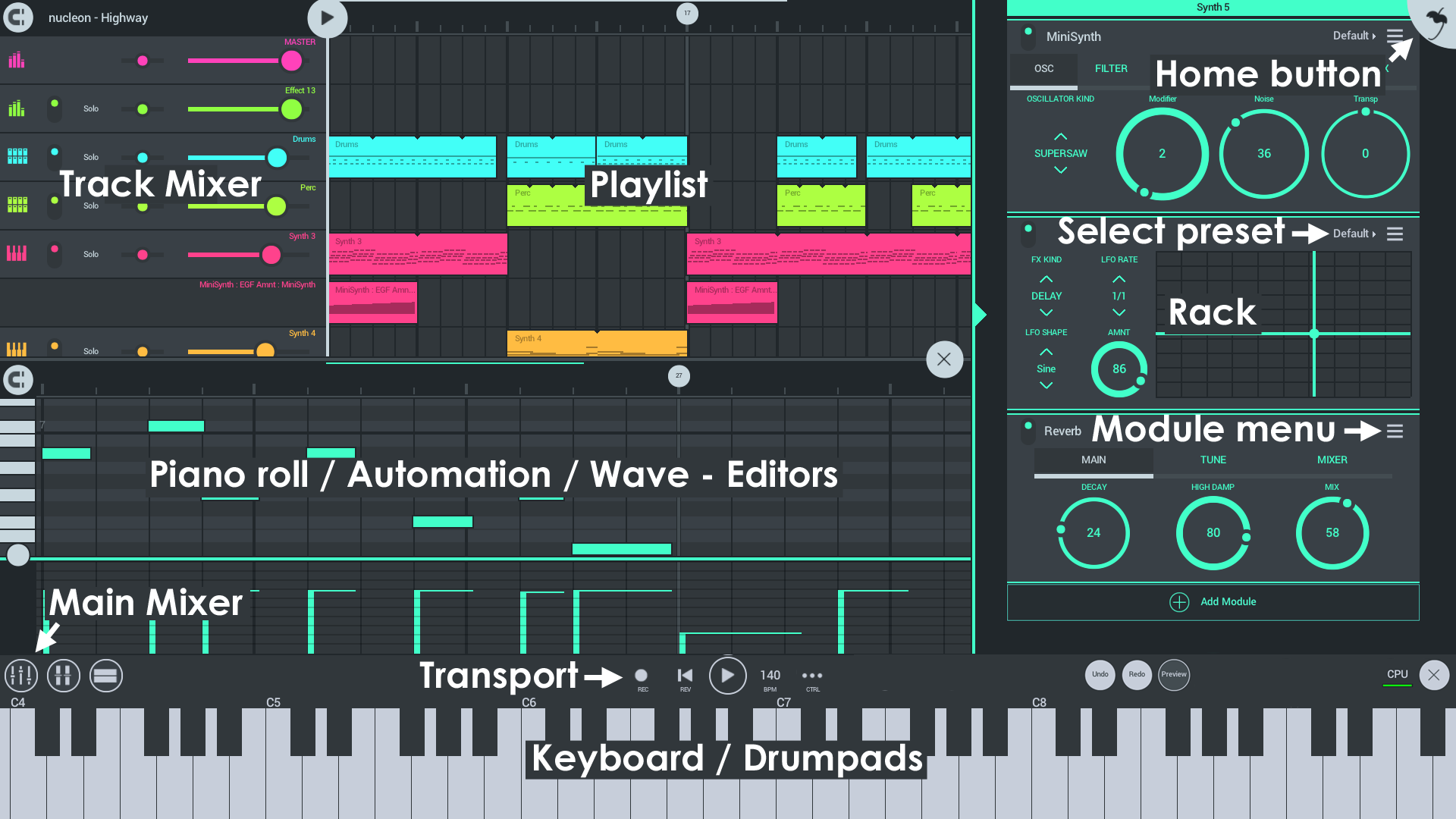
What’s New
You can see all Video Tutorials here and check the FL Studio Mobile support forum here. It’s a great place to ask questions and to get additional free content. To access the forums tap HELP > Users & support forums. If this is your first time accessing the page, you will be asked to register to gain access. If you already have an Image-Line Account make sure to use the same login details.
Get it here
FL Studio Mobile works on Android/Chrome OS, iOS, macOS & Windows (UWP App and FL Studio Windows/macOS plugin).
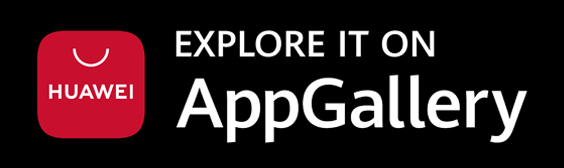
Overview
FL Studio Mobile is designed to work on any screen from the size of a phone to TV sized touch-monitors. Each FL Studio Mobile Playlist track has an associated ‘Rack’. This can contain any number of instrument AND effects plugins. The only limit is your CPU power. There are now also automation-clip style tracks that can be edited just as you can now in FL Studio for the desktop.
Instruments
All instruments are included free:
- 3x Osc — 3x Osc is a deceptively powerful 3 x Oscillator, subtractive synthesizer. Presets from the Desktop Version are compatibe.
- DirectWave — This is a sample player and is useful for traditional sounds such as Piano, Orchestra, Guitar etc. There are additional free and for purchase sample banks available in the in-app shop.
- GMS (Groove Machine Synth) — Is a multitimbral hybrid synthesizer & FX channel from the FL Studio (PC), Groove Machine plugin.
- MiniSynth — Is a fully featured synthesizer with a low processor overhead and great sound. There are 1000’s of patches available for it on the user forums or you can create your own.
- Slicer — Sample slicer and player. Trigger percussion and melodic loop slices from the Piano roll. There are additional free and for purchase loop packs available in the in-app shop.
- SuperSaw — Is a fully featured synthesizer great to quickly create Electronic Dance Music style sounds including massive stereo pads and leads.
- Transistor Bass — Transistor bass is a monophonic bass-line style synthesizer for creating resonant-style basslines and leads.
Effects
All effects are included free:
- Analyzer — Visualize audio including the Frequency Spectrum, Waveforms (Scope), Loudness (according to various standards), Stereo imaging and Pitch.
- Autoduck — Ducking is a form of automated volume dipping. Use this to create ‘sidechain‘ style effects.
- Pitcher — Real-time pitch-correction, manipulation module that can correct pitch errors in recorded audio or create special effects.
- Chorus — Chorus creates a thicker/lusher sound by detuning multiple voices within the sound.
- Comb — Comb Filter will pitch-tracking for additional creative effects.
- Compressor — Make quiet sounds louder.
- Distortion — Distortion type ‘overdrive’ typical of guitar amplifiers. It allows high-overdrive even if a track’s volume is quiet.
- Equalizer (Parametric) — Advanced 4-Band parametric equalizer.
- Filter — Similar to the Equalizers for creative (automated) effects. Sweeping a filter-cutoff frequency is a very common technique used in electronic dance music (EDM).
- Flanger — Similar to the Chorus effect Flanging allows you to enrich the stereo panorama of your mix.
- Gate — Automated on/off-style volume envelope with control over opening and closing dynamics.
- Graphic EQ — An 8-band equalizer with sliders set to convenient frequency ranges for general equalizing duties.
- Tuned EQ — An 8-band equalizer with the ability to center sliders on notes in the scale for general equalizing duties.
- IAA/Audiobus — Input/Output module for working with Inter App Audio and Audiobus (iOS only).
- Leveller — A precise volume control. Use leveller to monitor levels and to make precise changes to level and stereo panning.
- Limiter — Limiting is a form of heavy compression and maximize the level of a track dramatically.
- Multi FX — Combines Delay, Reverb, Low Pass Filter, High-Pass Filter, Flanger, Phaser, Panner and Vox filter.
- Multiband Compressor — Three-band mastering compression & dynamics processor.
- Parametric EQ — Allows the most accurate equalization of the loudness of specific frequencies in the sound by continuous frequency positioning of the bands.
- Phaser — A moving frequency cancellation effect that you will recognize even if you don’t really understand how it works
- Reverb — Reverb simulates a room of a certain type (Hall/Canyon/Room) and size.
- Stereoizer — Stereoizer creates stereo effects from mono sources. Use it to create a ‘wider’ sounding mix.
- Spacer — Use Spacer to enhance the stereo image of mono input sounds. Use it to create a ‘wider’ sounding mix.
- Tape Delay — Delay is an echo style effect and is particularly effective for out-of-tempo experimental delay sounds.
- Trance Delay — Delay is an echo style effect and is particularly effective when played in sync with the tempo of the track.
- Waveshaper — A wave distortion effect with realtime control.
Workspaces
- Home Button — Load and save, MIDI input/s, CPU/Audio settings, Metronome loudness and Shop.
- Playlist — Arrange Note, Automation and Audio Clips to create songs.
- Rack — Add instrument and effects.
- Main Mixer — Adjust levels, panning and solo.
- Editors — Depending on the selected Clip in the Playlist. The appropriate editor will show here. Use the Piano roll, Automation and Wave editors.
- Keyboard, Drumpads & MIDI Controllers — Depending on the track type, Drums or Notes, the appropriate controller will show here, keyboard or Drumpads.
Registration, why it’s important!
When you first tap HELP > Users & Support forums, we ask you to register your device to your Image-Line Account.
- You get posting / download access to the FL Studio Mobile support forum where you can get direct Technical Support (from the development team) and talk to other users.
- There are also lots of additional free samples, instruments and presets on the forum including: DirectWave, MiniSynth, GMS and Transistor Bass.
- We unlock your content to use with the FL Studio plugin version and across platforms.
Frequently Asked Questions
- How do I save my project as an audio/music file? — Use the Save > MP3 or WAV on the Home Tab. Your audio file will end up in the FL Studio Mobile installation folder under ../My Tracks. If your operating system supports it, you can also choose other save locations.
- Where can I get technical support? — Register FL Studio Mobile and visit the FL Studio Mobile support forum.
- How do I make feature requests and suggestions? — Register FL Studio Mobile and visit the FL Studio Mobile support forum.
- How do I get the FL Studio Plugin version of the App? — The FL Studio Mobile FL plugin was included from FL Studio 12.4 onward. Check for updates to the plugin here. You need to have a version equal to, or later than that. FL Studio for desktop includes Lifetime Free Updates, so after you buy it, you will always get the latest version for free. Just like an App!
Credits: Maxx Claster, Maxim Zaev, Oliver Habersetzer, Daniel Schaack.
Fl Studio Mobile – это популярное приложение для создания музыки на мобильных устройствах. Оно является отличным инструментом для начинающих музыкантов, которые хотят самостоятельно создавать свои собственные биты.
Создание битов в Fl Studio Mobile может показаться сложным заданием на первый взгляд, но с небольшой практикой и руководством для начинающих вы сможете освоить все основы и создавать свою собственную музыку.
В данном полном руководстве мы рассмотрим все этапы создания битов в Fl Studio Mobile – от выбора и редактирования звуков до создания ритмического паттерна и добавления эффектов. Вы также узнаете о том, как использовать различные функции и инструменты приложения, чтобы достичь желаемого звучания.
Содержание
- Что такое Fl Studio Mobile
- Раздел 1: Запуск Fl Studio Mobile — основные шаги
- Установка и запуск Fl Studio Mobile
- Раздел 2: Создание музыкальных битов
- Основы работы с Fl Studio Mobile
- Раздел 3: Создание ритмической структуры бита в Fl Studio Mobile
Что такое Fl Studio Mobile
Fl Studio Mobile создана для работы на операционных системах Android и iOS, позволяя пользователям создавать, редактировать и микшировать звуковые треки прямо на своем смартфоне или планшете. Простой и интуитивно понятный интерфейс помогает быстро освоить программу и начать творческий процесс.
В Fl Studio Mobile доступны множество функций и инструментов для создания музыки, включая синтезаторы, сэмплы, эффекты, микшер и многое другое. Пользователи могут записывать реальное время исполнения, добавлять и редактировать звуковые паттерны, а также настраивать параметры звуков и эффектов.
Fl Studio Mobile поддерживает импорт и экспорт проектов, что позволяет без проблем передвигаться между мобильной и полноценной версией Fl Studio. Это идеальный инструмент для тех, кто хочет создавать музыку в любое время и в любом месте.
Раздел 1: Запуск Fl Studio Mobile — основные шаги
Перед тем, как начать создавать свои собственные биты в Fl Studio Mobile, необходимо выполнить несколько простых шагов:
- Установите приложение Fl Studio Mobile на свое мобильное устройство из официального магазина приложений.
- Откройте Fl Studio Mobile и создайте новый проект, нажав на кнопку «New» или выбрав соответствующую опцию в меню. Вы можете также открыть существующий проект, если у вас уже есть готовый бит, над которым вы хотите работать.
- После открытия проекта вы попадете на главный экран Fl Studio Mobile, где вы сможете работать с различными инструментами и настройками для создания своего бита.
Теперь вы готовы начать создавать свои собственные биты в Fl Studio Mobile и использовать все его возможности для музыкального творчества!
Установка и запуск Fl Studio Mobile
- Перейдите в магазин приложений на вашем устройстве (Google Play Store для устройств Android или App Store для устройств iOS).
- В поисковой строке введите «Fl Studio Mobile» и нажмите на иконку приложения.
- Нажмите на кнопку «Установить» или «Скачать», чтобы начать загрузку и установку приложения.
- После завершения установки откройте приложение Fl Studio Mobile на вашем устройстве.
- Перед первым запуском вам может потребоваться ввести свои учетные данные, если вы ранее не входили в свою учетную запись Google Play или Apple ID.
- После входа в приложение вы будете готовы начать создание своих первых битов в Fl Studio Mobile.
Теперь вы знаете, как установить и запустить приложение Fl Studio Mobile на вашем устройстве. Готовьтесь к творческому процессу и создавайте уникальные биты прямо сейчас!
Раздел 2: Создание музыкальных битов
Fl Studio Mobile предлагает множество инструментов и функций для создания уникальных музыкальных битов. В этом разделе мы рассмотрим основные шаги и приемы, которые помогут вам начать создавать собственные биты.
1. Выберите нужные инструменты: Fl Studio Mobile предлагает широкий выбор инструментов, включая драм-машины, клавишные и сэмплы. Выберите те инструменты, которые наиболее подходят для вашего стиля музыки.
2. Создайте ритм: Используя драм-машины и сэмплы, создайте основу для вашего бита. Выберите нужные звуки и разместите их на сетке времени, чтобы создать уникальные ритмические паттерны.
3. Добавьте мелодию: После создания основного ритма, можно добавить мелодические элементы, такие как клавиши или сэмплы инструментов. Выберите правильную тональность и создайте мелодию, которая дополняет ваш бит.
4. Настройте звуки: Используйте панели редактирования, чтобы настроить звуки инструментов и сэмплов. Измените высоту звука, уровень громкости, добавьте эффекты и т.д. Создайте уникальные звуковые текстуры для вашего бита.
5. Экспериментируйте с эффектами: Fl Studio Mobile предлагает широкий выбор эффектов, таких как реверберация, дисторшн, фазер и другие. Экспериментируйте с ними, чтобы изменить звучание вашего бита и добавить эмоциональность.
6. Используйте автоматизацию: Fl Studio Mobile позволяет автоматизировать параметры инструментов и эффектов. Используйте эту функцию, чтобы создать изменения в звучании вашего бита на протяжении песни.
7. Сделайте финальные штрихи: После создания основы для вашего бита, проверьте его и внесите финальные корректировки. Измените уровни громкости, уберите ненужные звуки, добавьте дополнительные эффекты — сделайте все необходимое, чтобы ваш бит был точно таким, как вы задумали.
Теперь вы знаете основы создания музыкальных битов в Fl Studio Mobile. Практикуйтесь, экспериментируйте и развивайте свой уникальный стиль!
Основы работы с Fl Studio Mobile
Интерфейс:
Когда вы запускаете Fl Studio Mobile, вы увидите основной экран, который состоит из нескольких разделов: микшера, изображения паттерна, списков треков и панели инструментов.
Создание бита:
Для создания бита вам необходимо выбрать инструмент, который вы хотите использовать, и добавить его на паттерн. Вы можете выбрать из различных инструментов, таких как ударные, басы, сэмплы и т.д. После того как инструмент добавлен на паттерн, вы можете настроить его звуковые параметры и приступить к созданию музыки.
Редактирование:
Fl Studio Mobile предлагает множество инструментов для редактирования музыкальных паттернов. Вы можете изменять длительность нот, менять темп, регулировать громкость и многое другое. Кроме того, вы можете добавлять эффекты, такие как реверберация, задержка и фильтры, чтобы придать своим звукам дополнительную глубину и выразительность.
Экспорт и шеринг:
Когда ваш бит готов, вы можете экспортировать его в различных форматах, таких как MP3 или WAV, чтобы поделиться им с другими. Fl Studio Mobile также предлагает функцию шеринга, которая позволяет вам отправлять свои работы по электронной почте, загружать их в облако или делиться ими через социальные медиа.
Учебные ресурсы:
Если вы новичок в использовании Fl Studio Mobile, не стесняйтесь использовать учебные ресурсы, такие как видеоуроки, форумы и инструкции. Это поможет вам лучше понять функции программы и научиться создавать профессиональные биты.
В этом разделе мы рассмотрели основы работы с Fl Studio Mobile. При использовании этой программы самое главное — быть экспериментатором и проявлять творческий подход. Используйте различные инструменты, добавляйте эффекты и настраивайте параметры, чтобы создать уникальные и качественные биты.
Раздел 3: Создание ритмической структуры бита в Fl Studio Mobile
Шаг 1: Выбор темы и темпа
Перед тем, как приступить к созданию ритмической структуры бита, важно определиться с темой и темпом. Тема может быть любой – от хип-хопа до электронной музыки. Темп определяет скорость бита – от медленного до быстрого. Выберите тему и темп, которые вам нравятся и хотите использовать в своем бите.
Шаг 2: Выбор источника звуковых сэмплов
Для создания ритмической структуры бита вам понадобятся звуковые сэмплы. Fl Studio Mobile предлагает широкий выбор звуковых библиотек и синтезаторов, которые можно использовать в своем бите. Выберите звуковые сэмплы, которые соответствуют выбранной теме и темпу.
Шаг 3: Создание ударных элементов
Первым шагом в создании ритмической структуры бита является создание ударных элементов. Они представляют собой основные элементы ритма, такие как барабаны и перкуссия. Расположите ударные элементы на временной сетке в Fl Studio Mobile, чтобы создать желаемую ритмическую структуру.
Шаг 4: Добавление мелодических элементов
После создания ударных элементов можно добавить мелодические элементы, такие как синтезаторы или сэмплы инструментов. Эти элементы придают биту музыкальность и гармонию. Расположите мелодические элементы на временной сетке вместе с ударными элементами, чтобы создать полноценную ритмическую структуру.
Шаг 5: Редактирование и улучшение
После создания ритмической структуры бита, не забудьте отредактировать и улучшить его. Вы можете изменять громкость, панорамирование и другие параметры звуковых элементов, чтобы достичь желаемого звучания. Также можно добавить эффекты, такие как эквалайзеры или реверберации, чтобы сделать бит еще интереснее и качественнее.
В этом разделе мы рассмотрели основные шаги создания ритмической структуры бита в Fl Studio Mobile. Помните, что создание битов требует практики и творческого подхода, поэтому экспериментируйте и наслаждайтесь процессом!
FL Studio Mobile — это мобильная версия знаменитой программы для создания музыки FL Studio, которая позволяет создавать музыку на вашем мобильном устройстве.
Вот пошаговая инструкция для того, чтобы начать использовать программу:
1. Сначала нужно скачать и установить приложение на ваше устройство. Это можно сделать через приложение App Store для iOS или Google Play для Android.
2. После установки нужно открыть приложение и нажмите на «New Project» или «Новый проект». Это начнет новый проект, в котором вы сможете создавать свою музыку.
3. Выберите инструмент, который вы хотите использовать. Нажмите на значок в верхней части экрана и выберите «Instrument». Появится список различных инструментов и звуков, которые вы можете использовать.
4. Начните создавать мелодию, нажимая на клавиши выбранного инструмента в соответствии с вашей музыкальной идеей. Это можно сделать, используя клавиатуру на экране или с помощью внешнего устройства MIDI.
5. Для того чтобы изменить звук, можно настроить различные параметры, такие как тембр, обертона и другие параметры. Для этого нужно нажать на значок «Synth Edit» и настроить параметры, которые вы хотите изменить.
6. Добавьте барабанные партии к своей музыке, используя встроенные драм-машины. Нажмите кнопку «Drums» и выберите нужный набор инструментов.
7. Добавьте различные эффекты, такие как реверберация, эхо и другие, для того, чтобы придать вашей музыке нужное звучание. Это можно сделать, нажав на значок «FX» и выбрав нужный эффект.
8. Когда вы закончите работу над проектом, вы можете экспортировать свою музыку в различные форматы, такие как WAV, MP3 и другие. Нажмите кнопку «Export» и выберите нужный формат.
Дополнительные советы:
— Используйте готовые паттерны и предустановленные настройки, чтобы быстрее создавать музыку.
— Пробуйте разные комбинации инструментов, звуков и эффектов, чтобы найти свой уникальный стиль и звучание.
— Участвуйте в конкурсах и сообществах FL Studio Mobile, чтобы получить больше опыта и научиться новым приемам создания музыки.